什么是用于 Safari 浏览器隐私浏览的面容 ID?
与任何主要的iOS更新一样,Apple推出了一系列新的隐私和安全功能,作为iOS 17版本的一部分。在这些新增功能中,“锁定”隐私浏览功能可防止除您以外的人访问或使用 Safari 中的私人选项卡。该功能在升级到 iOS 17、iPadOS 17 和 macOS Sonoma 的所有设备上启用,并在 Apple 设备上私密浏览时提供额外的安全步骤。
启用用于隐私浏览的面容 ID 后,iOS 17 上的 Safari 应用程序会要求您露出脸部以开始私密浏览网页。由于您在 Safari 浏览器的“隐私浏览”模式下打开的标签页以后仍然可以访问,因此面容 ID 需要继续使用无痕浏览功能,因此有权访问您 iPhone 的其他人无法查看您的私密标签页。
每次您从常规标签页切换到私人标签页时,或者当您在打开私人标签页的情况下锁定 iPhone 时,Safari 都会要求访问面容 ID。如果您的设备连续两次未能检测到您的面部,系统会提示您输入设备密码以继续访问应用程序上的无痕浏览。
如何在iOS 17上启用Face ID进行隐私浏览
使用面容 ID 解锁无痕浏览的功能仅在 iOS 17 及更高版本上可用。因此,在为隐私浏览启用Face ID之前,您需要通过转到“常规>>软件更新”“设置”将设备更新到iOS 17。
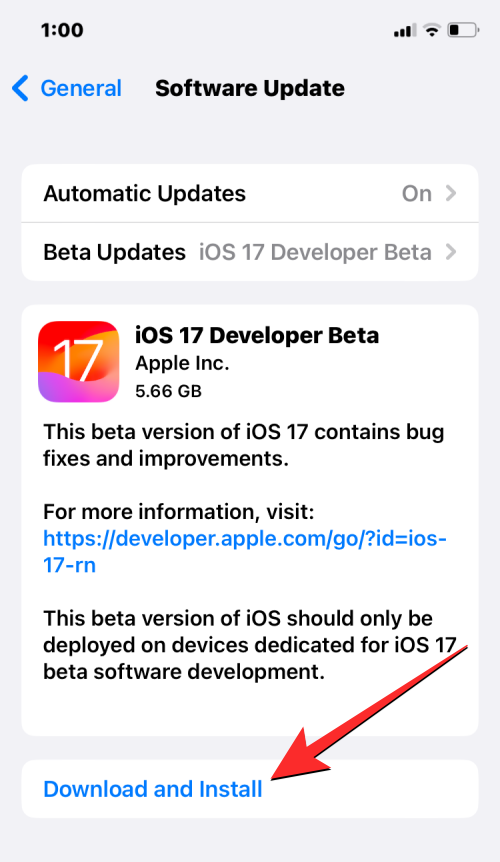
注意:在撰写本文时,iOS 17仅作为开发人员预览版提供,因此我们建议您等待测试版或公开发布版,以避免在软件中遇到问题或错误。
若要要求使用面容 ID 进行无痕浏览,请在 iPhone 上打开“设置”应用。
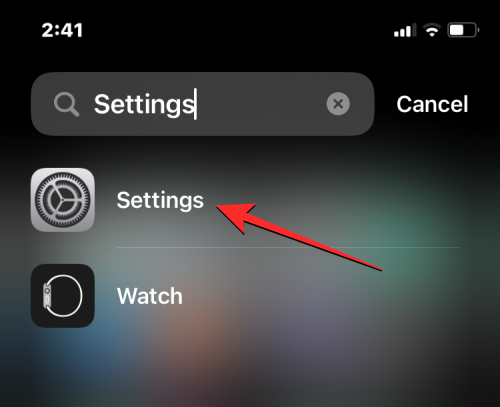
在“设置”中,向下滚动并点击Safari。
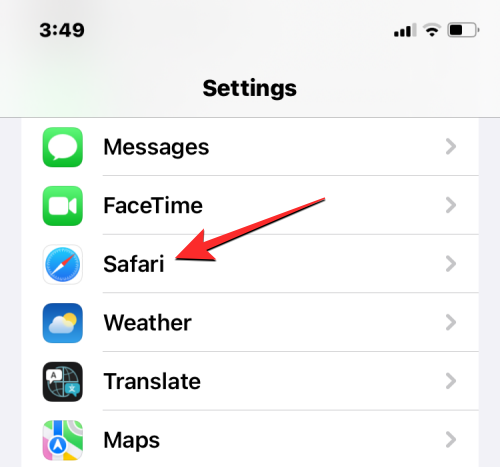
在出现的 Safari 屏幕上,向下滚动到“隐私和安全”部分,然后打开“需要面容 ID 才能解锁无痕浏览”切换开关。
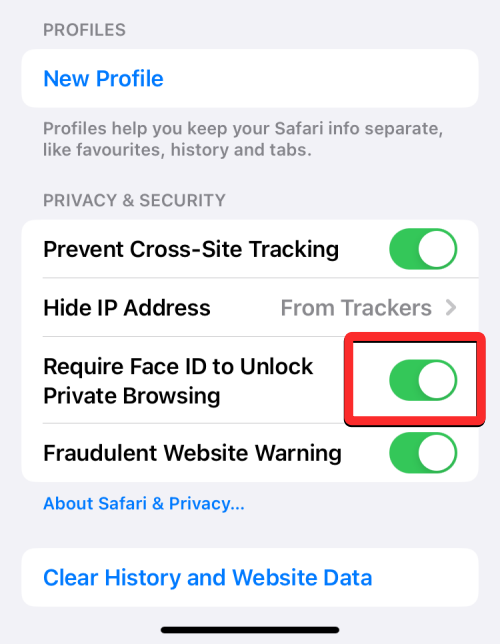
如何在 Safari 上使用面容 ID 解锁无痕浏览
在“设置”中启用“需要面容 ID 才能解锁隐私浏览”功能后,您可以通过在手机上打开 Safari 应用程序来试用此功能。
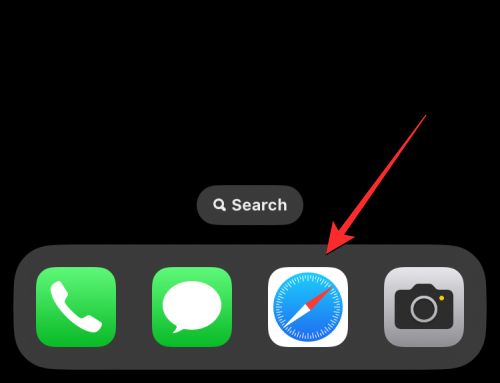
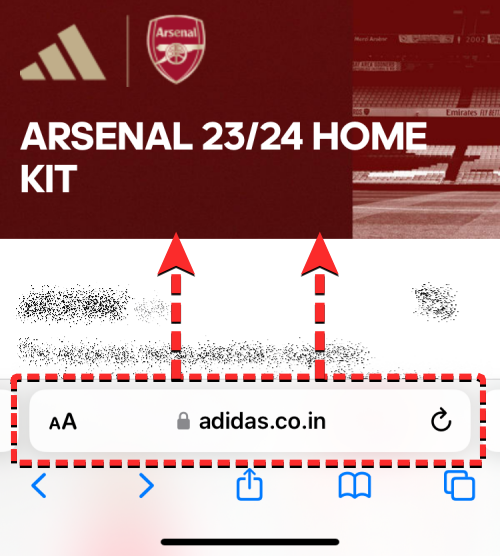
当您在屏幕上看到活动选项卡时,点击左下角的“私人”选项卡或在底部栏上从左向右滑动。
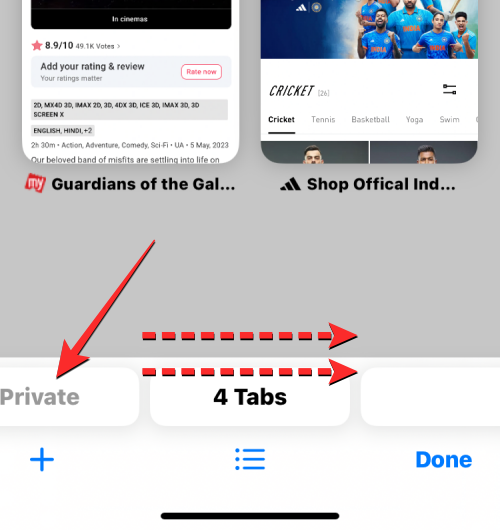
这将打开隐私浏览屏幕,该屏幕将显示为“锁定”,如您所期望的那样。要继续私密浏览,请点击解锁。
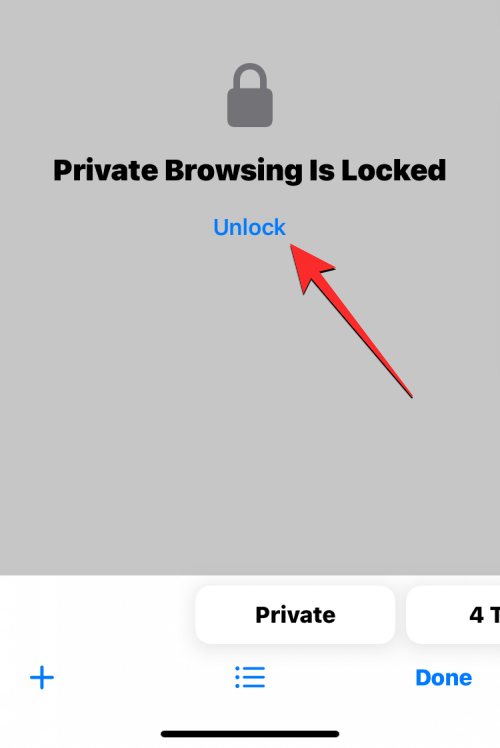
iOS现在将使用需要访问您的面部的面容ID扫描仪提示您继续。
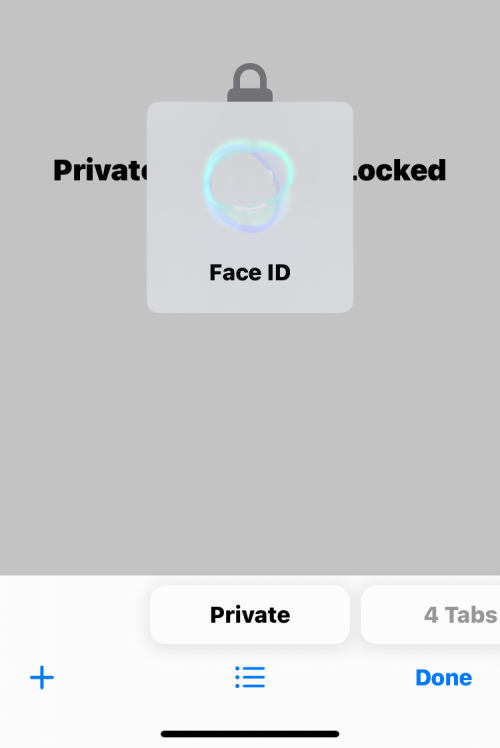
面容 ID 通过身份验证后,您应该会在屏幕上看到现有的隐私浏览选项卡或新的隐私选项卡。
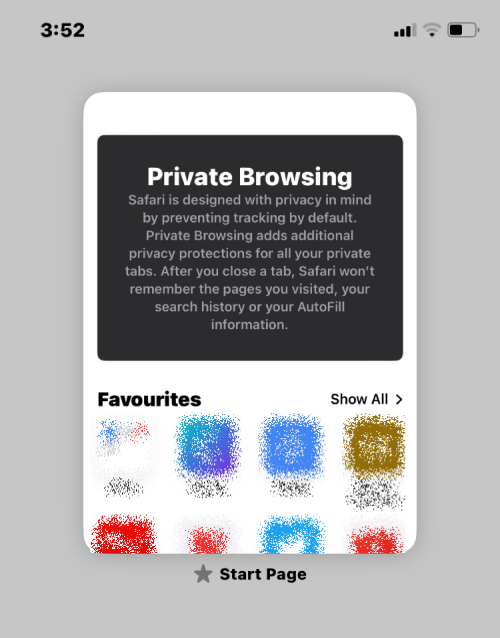
要再次锁定您的私人标签页,您可以锁定 iPhone 的屏幕或切换到 Safari 中的常规标签页。